FTP文件传输
FTP文件传输
FTP服务器默认使用TCP协议的20、21端口与客户端进行通信 20端口用于建立数据连接,并传输文件数据 21端口用于建立控制连接,并传输FTP控制命令 FTP数据连接分为主动模式和被动模式 主动模式: 服务器主动发起数据连接 被动模式: 服务器被动等待数据连接
yum install -y vsftpd cd /etc/vsftpd/ cp vsftpd.conf vsftpd.conf.bak
设置匿名用户访问的FTP服务(最大权限):
修改配置文件 vim /etc/vs ftpd/vs ftpd.conf anonymous_enable=YES 开启匿名用户访问。默认E开启 write enable=YES 开放服务器的写权限(若要上传,必须开启)。默认已开启 anon umask=022 设置匿名用户所上传数据的权限掩码(反掩码) anon_ upload_ enable=YES 允许匿名用户.上传文件。默认E已注释,需取消注释 anon_ mkdir_ write_ enable=YES 允许匿名用户创建(上传)目录。默认已注释,需取消注释 anon other write enable=YES 允许删除、重命名、覆盖等操作。需添加注释
chmod 777 /var/ftp/pub 为匿名访问ftp的根目录下的pub子目录设置最大权限,以便匿名用户.上传数据
开启服务,关闭防火墙和增强型安全功能
systemctl start vsftpd
systemctl stop firewalld
setenforce 0
匿名访问测试
在Windows系统打开开始菜单,输入cmd命令打开命令提示符
建立ftp连接
ftp 20.0.0.12
匿名访问,用户名为ftp,密码为空,直接回车即可完成登录
ftp> pwd 匿名访问ftp的根目录为Linux系统的/var/ftp/目录
ftp> ls 查看当前目录
ftp> cd pub 切换到pub目录
ftp> get 文件名 下载文件到当前windows本地目录
ftp> put 文件名 上传文件到ftp目录
ftp> quit 退出
设置本地用户验证访问ftp,并禁止切换到ftp以外的目录(默认登录的根目录为本地用户的家目录)
#修改配置文件 vim /etc/vsftpd/vs ftpd. conf local enable=Yes 启用本地用户 anonymous_enable=NO 关闭匿名用户访问 write enable=YES 开放服务器的写权限(若要_上传,必须开启) local_umask=077 可设置仅宿主用户拥有被上传的文件的权限( 反掩码) chroot_local_user=YES 将访问禁锢在用户的宿主目录中 allow_writeable_chroot=YES 允许被限制的用户主目录具有写权限
systemctl restart vsftpd 重启服务
ftp 20.0.0.12或 ftp://lvbu@20.0.0.12 修改匿名用户、本地用户登录的默认根目录 anon root=/ var/ Www/ html anon_ root 针对匿名用户 local root=/ var/www/html local_ root 针对系统用户
使用user_list 用户列表文件 vim /etc/vsftpd/user_ list //末尾添加lvbu用户 lvbu vim /etc/vsttpd/vsttpd.cont userlist enable=YES 启用user_ list用户列表文件 userlist deny=NO 设置白名单,仅允许user_ list用户列表文件的用户访问。默认为YES,为黑名单,禁用
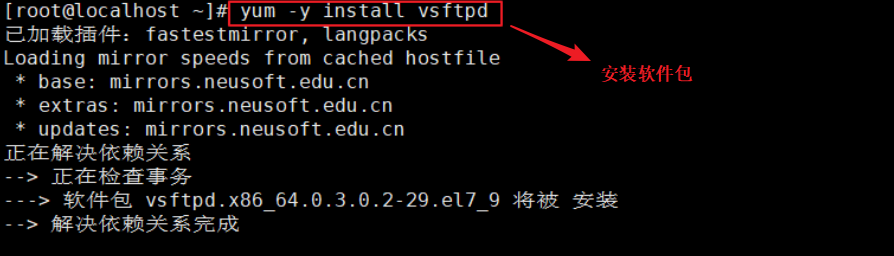
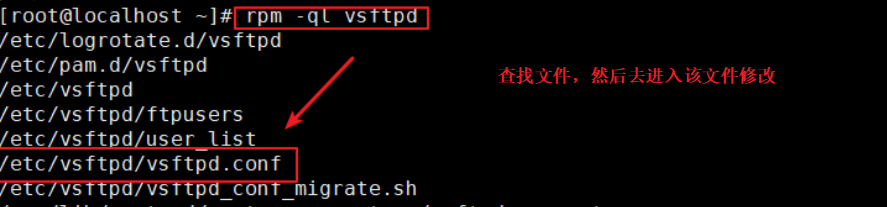

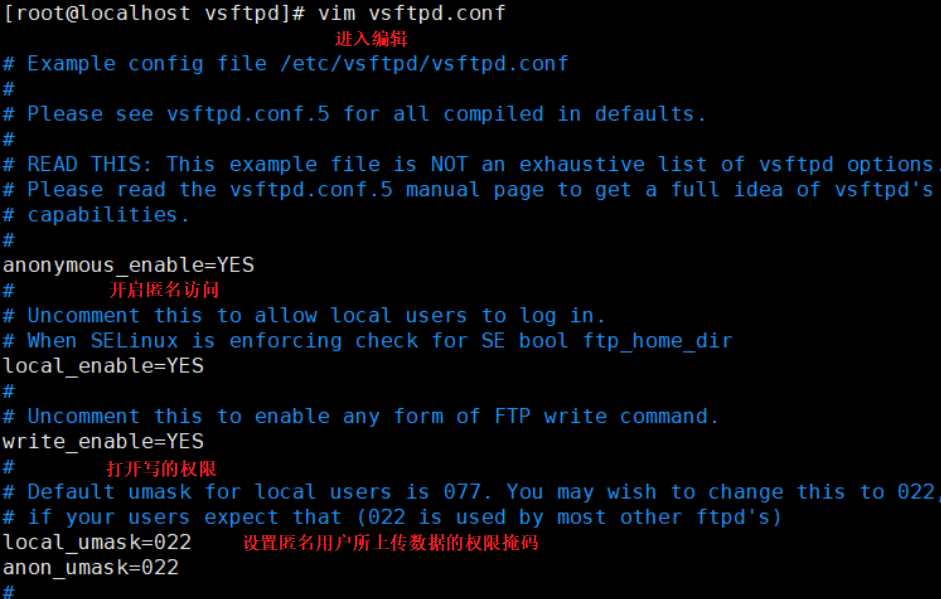


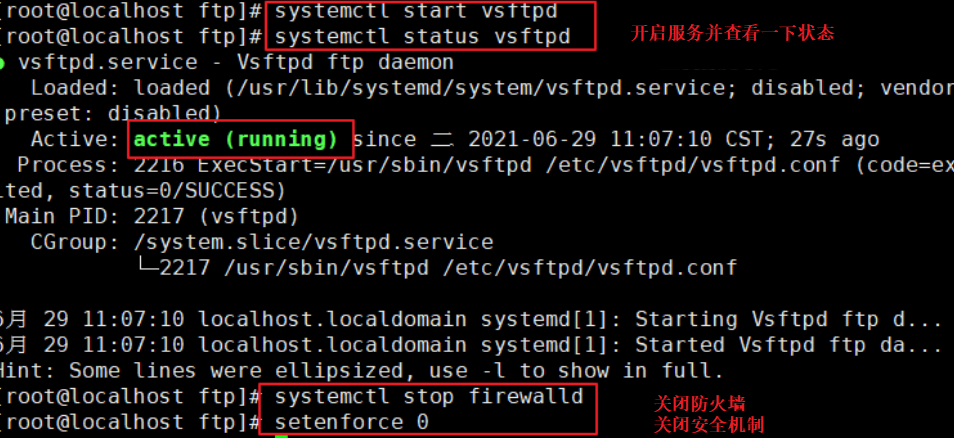
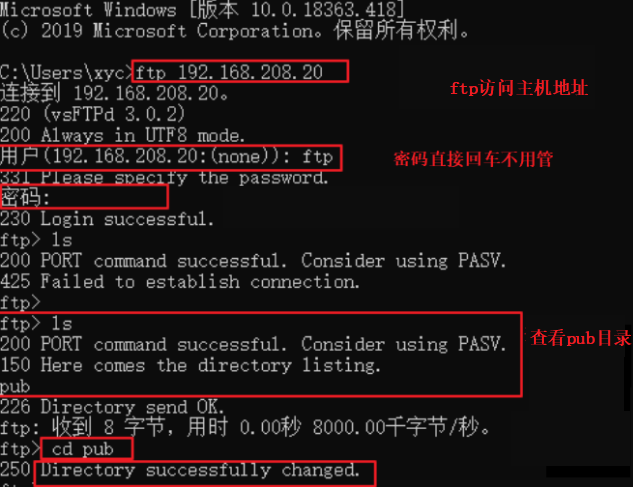
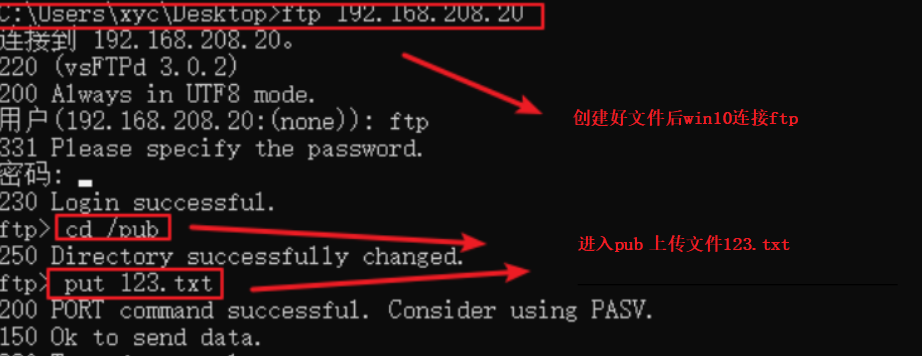

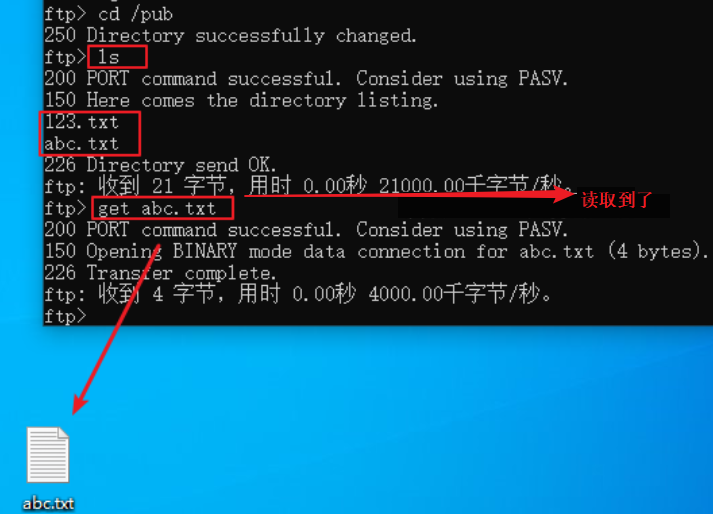
自古英雄多磨难



